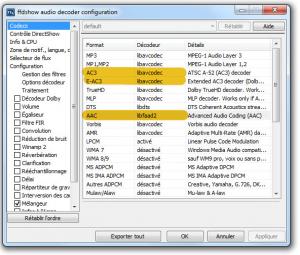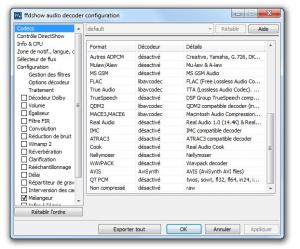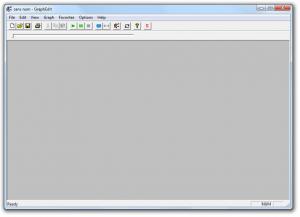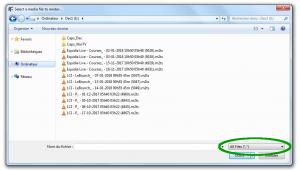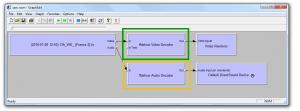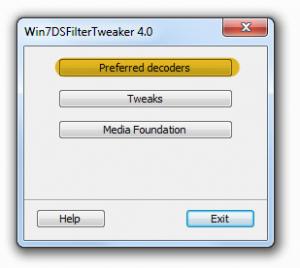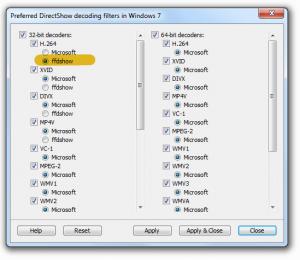FFDshow est un ensemble de codecs (audio et vidéo).
C'est une solution, open source et gratuite. Avec elle, il n'y a pas besoin d'installer d'autres codecs.
Installation
Pour installer FFDshow, téléchargez le fichier depuis le site officiel. Il y a un bouton Download Now sur la droite. Sauvegardez ce fichier, double-cliquez dessus, puis suivez toutes les étapes (acceptez tout).
Configuration
A la fin de l'installation, il se peut qu'une fenêtre ait été ouverte afin de configurer FFDshow. Si ce n'est pas le cas, ou si vous l'avez fermée, pas de panique. Vous pouvez la retrouver dans votre menu de lancement Windows (ffdshow > configuration décodeur...). Il y a une configuration pour le décodeur vidéo, et une configuration pour le décodeur audio.
Il n'y a rien à modifier pour la vidéo.
C'est sur l'audio qu'il faut retoucher deux-trois choses. En effet, si vous capsez la TNT, l'audio est au format E-AC3. Si vous capsez via une box (comme une freebox), le son est lui au format AC3. Si FFDshow n'est pas bien configuré, vous risquez des problèmes de son lors de l'encodage de vos vidéos. Concrètement, vous n'aurez soit pas de son, soit des décalages (le son ne sera pas synchronisé avec le mouvement des lèvres par exemple).
Lancez donc la configuration du décodeur audio.
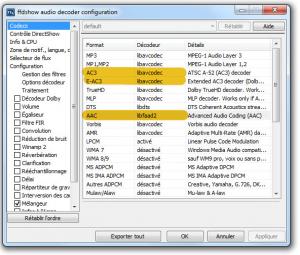
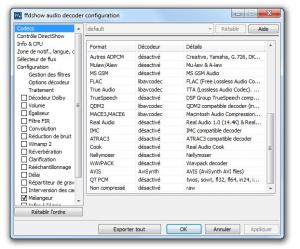
Le point essentiel ici est le comportement pour AC3, E-AC3 et AAC. Les trois doivent être activés pour votre système. C'est du moins le cas chez moi. J'ai des décalages de son pour AC3 autrement. Bien évidemment, il faut souvent faire des tests au début, pour vérifier que tout fonctionne comme attendu. Une fois vos premières vidéos encodées, jouez les entièrement pour vérifier que vos réglages sont bons (vérifiez les points de coupes, si vous avez découpé la vidéo originale, ainsi que la synchronisation du son en divers points).
Une fois votre configuration réglée, cliquez sur OK.
Installation du système
Vous avez configuré FFDshow.
Mais maintenant, il faut vous assurer que votre système va bien utiliser FFDshow. Pour cela, nous allons utiliser deux outils.
Le premier est plutôt un outil de contrôle. Son utilisation n'est donc pas obligatoire, mais il a le mérite d'être visuel. C'est un outil créé par Microsoft, la société qui a créé Windows. Vous pouvez le télécharger sur VideoHelp, il s'agît de GraphEdit. Une fois téléchargé, lancez-le.
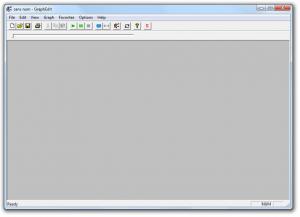
Là, vous avez deux options. Soit vous allez dans le menu File > Render Media File et vous sélectionnez une vidéo sur votre disque, soit vous faîtes glisser uen vidéo dans la fenêtre. Dans les deux cas, un graphe apparaît et vous montre quels codecs sont utilisés par le système lorsque vous lisez une vidéo.
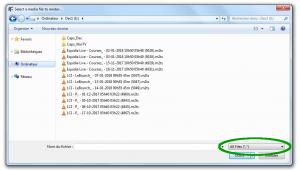
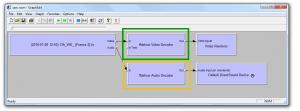
Ce que l'on veut, c'est que FFDshow soit utilisé pour décoder et la vidéo et l'audio.
Si vous avez exactement le même graphe que dessus, vous n'avez rien à faire. Mais sur Windows 7, je sais que c'est Microsoft DTV Decoder qui est utilisé par défaut. Il faut donc changer cela. On utilise alors le deuxième outil, Win7DSFilterTweaker. Téléchargez cet outil et lancez-le. Dans le premier écran, cliquez sur le bouton Preferred Decoders.
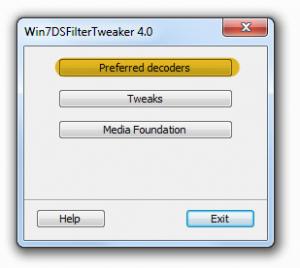
Le deuxième écran vous liste les différents codecs utilisés pour chaque format.
Si la vidéo que vous avez prise précédemment est du H.264, c'est donc ce format qu'il va falloir modifier.
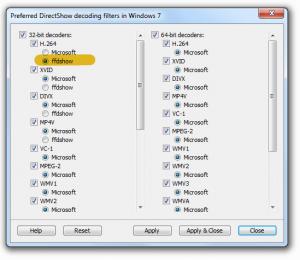
Une fois que vous avez modifié le tout, appuyez sur le bouton Apply and Close.
Vous revenez alors au premier écran. cliquez sur Exit. Relancez GraphEdit et rechargez la vidéo précédente. Le graphe devrait cette fois être le bon. Désormais, quand vous lirez cette vidéo, notamment durant les encodages, c'est FFDshow qui sera utilisé.
Cette partie est un peu fastidieuse.
Mais elle est indispensable, et vous n'aurez à la faire qu'une fois.
Au cas où vous ne seriez pas au courant, il faut faire des sauvegardes de ses fichiers importants !
Bon... Et concrètement ?
Il existe aujourd'hui de nombreux supports. Mais ils ne sont en eux-mêmes pas suffisants. Les sauvegardes servent à palier la défaillance d'autres supports. Ces défaillances peuvent être multiples. Cela peut aller de la panne du disque dur en passant par une perte, un vol, un piratage, un virus, un logiciel rançonneur, une suppression par erreur, ou même l'incendie de sa maison. Il existe aussi des risques plus exotiques dont je parlerai plus loin.
Je vais commencer par présenter les différents supports existants.
Je terminerai par les stratégies possibles.
Support : les disques durs
Un disque dur est un composant matériel que l'on embarque dans un ordinateur. Il utilise des pistes magnétiques pour stocker l'information. L'avantage est que l'on peut y stocker de grandes quantités de données (plusieurs To) et pour longtemps (tant qu'ils marchent - on peut dépasser une décennie). L'inconvénient, c'est qu'ils sont sensibles aux chocs, au magnétisme et à l'électricité statique. Ils embarquent aussi des parties mécaniques, qui peuvent tomber en panne. Heureusement, il existe de plus en plus de sociétés spécialisées pour récupérer des données depuis un disque endommagé (quand c'est possible). Les prix sont passés de plusieurs milliers d'euros à quelques centaines. Ces sociétés proposent parfois des devis gratuits.
Le disque dur est la base de stockage la plus fréquente dans les ordinateurs (mais pas dans les tablettes ou les téléphones).
Support : les SSD
Un SSD est un disque dur particulier, qui s'appuie sur les mêmes technologies qu'une carte mémoire ou une clé USB. Il est résistant aux chocs (allez-y mollo quand même !), hyper rapide et insensible au magnétisme. En revanche, il est plus cher, on peut y stocker moins de données, et leur durée de vie est moindre. Certains SSD sont limités quant au nombre d'écritures que l'on peut faire. Et contrairement à un disque dur classique, un SSD débranché depuis très longtemps peut tout simplement perdre ses données !
Si vous avez une machine qui démarre très lentement, un SSD en remplacement d'un disque dur peut booster votre ordinateur. C'est une brique haute performance, mais pas forcément adaptée pour du stockage long terme.
Support : les cartes mémoire
Une carte mémoire est un support qui embarque une puce et qui stocke les données sous la forme d'électricité (dans des condensateurs). Elles sont très utilisées dans les appareils photos et les caméras. Elles sont plutôt résistantes aux chocs.
Support : les clés USB
Les clés USB sont des supports comparables aux cartes mémoire, mais qui se présentent différemment, notamment de par leur embout qui s'insère dans une prise USB. Les clés USB sont généralement durables, même si les pertes de données peuvent survenir. Elles sont généralement utilisées comme moyen de transporter des données. Leur grand faiblesse toutefois, est leur système de fichiers. Copier un fichier de 1 Go prendra moins de temps que copier 2000 fichiers de 500 Ko. Ce n'est pas tant la taille des données que leur nombre qui impacte les performances. Une manière de contourner cette limite est de regrouper ses fichiers dans une archive.
Support : les CD et DVD
Je vais me concentrer sur les DVD, mais il en est de même pour les CD.
Ces supports sont faits de plastique, qu'un laser peut altérer pour y stocker des informations. Les DVD que vous achetez dans le commerce ne sont pas « gravés » mais « pressés ». Leur durée de vie est donc supérieure à celle de ceux que vous graverez. Un DVD gravé reste lisible entre 5 et 12 ans. Cela dépend de la qualité du DVD (le fabricant, les matériaux, la norme...) et de l'entreposage (il faut les conserver à l'abri de la lumière - et j'ai constaté que ceux laissés empilés dans un spindle vieillissent mieux que ceux mis dans une pochette ou une boîte DVD).
La contrainte des DVD est leur taille (4,2 Go). Leur grand frère, le blu-Ray, offre des capacités supérieures, mais il aussi plus cher. Et sa durée de vie est comparable. En revanche, les DVD ont un avantage, ils ne stockent pas d'information sous forme électrique ou magnétique. Je reviendrai plus loin sur cet aspect.
Support : les offres cloud
Vous avez déjà dû entendre parler du cloud. Pour les entreprises, c'est un changement dans les couches techniques qui modifie l'organisation de leurs équipes informatiques. C'est aussi une formidable facilité pour des entreprises émergentes. Mais pour le grand public, le cloud signfie que des sociétés se proposent d'héberger leurs données chez elles. Se proposent ou imposent, c'est selon.
Google a été précurseur quant à l'exploitation des données. Son service GMail stocke vos e-mails, et ces derniers sont analysés afin de mieux vous connaître et de vous proposer des publicités et des services qui correspondent à votre profil. Dés que vous entendez que vos données sont stockées dans le cloud, que ce soit par Apple ou Orange, c'est ce modèle qui se cache derrière (l'analyse de vos données personnelles). Si en plus vos données sont stockées par une entreprise américaine (peu importe où elles sont stockées sur la planète), ou par une société opérant aux Etats-Unis, alors elles sont soumises au Patriot Act.
Vous êtes libres de faire comme bon vous semble.
Personnellement, je n'adhère pas à cette approche. Je ne stocke pas mes photos de famille avec des gens qui sont susceptibles de fouiller dedans, voire même de les vendre à des agences de marketing (il y a eu une histoire comme ça avec Facebook).
Certaines sociétés vous garantissent le respect de vos données (vous en êtes propriétaires et elles ne vont pas fouiller dedans). Il faut regarder les contrats d'utilisation. Même alors se pose la question des performances. Uploader quelques centaines de Mo pour ses photos n'a rien à voir avec envoyer 15 Go de vidéos. Certains services ont aussi tendance à brider la vitesse de connexion. Regardez les commentaires sur le web, qu'en disent ceux qui utilisent tel ou tel service ?
Support : les serveurs dédiés
Un serveur dédié est une variante, ou plus exactement, un ancêtre du cloud.
A une exception : c'est vous qui gérez tout. En gros, on vous forunit une machine (accessible à distance). Il y a un disque dur associé. Et vous en faîtes ce que vous voulez, dans les limites de la loi et du contrat signé avec l'hébergeur. Par exemple, les vidéos que vous téléchargez sur ce site (videos.leboxon-de-lex.fr) sont hébergées sur un serveur dédié. Elles sont en France, hébergée par une sociétée française, et situées à plusieurs centaines de kilomètres de chez moi.
C'est une solution qui peut être pratique, mais elle nécessite des connaissances approfondies en informatique, et la location du serveur a un coût.
Support : le papier
Non ! Ne riez pas.
Contrairement à ce que vous entendez, le papier n'est pas mort. Et en cas de perte de données informatiques, vous êtes moins démuni si vous avez imprimé certaines choses. Pareil pour vos photos. Il faut régulièrement en faire tirer, car rien ne vous indique que vos photos numériques seront encore là plus tard. Pareil, imprimez vos feuilles de paie !
Support : les tablettes en pierre
Oui, ça devient intéressant.
Durée de vie d'un disque dur : disons environ 10 ans.
Durée de vie d'un SSD : disons environ 5-6 ans.
Durée de vie d'un DVD : disons environ 10 ans.
Durée de vie d'une clé USB et d'une carte mémoire : environ 8 ans.
Même votre papier, entreposé dans de mauvaises conditions, ne vivra pas plus de quelques décennies. L'humidité et les moisissures auront raison de lui au final. Et selon la qualité de l'encre, votre papier pourrait même devenir illisible.
Le seul support durable aujourd'hui, c'est la pierre.
Les écrits les plus anciens nous sont parvenus par ce support. Il est amusant de constater que le support le plus pérenne est aussi le plus rustique.
Maintenant que les supports ont été vus, passons aux différentes stratégies possibles.
Tutoriel est peut-être un grand mot.
Cet article vise surtout à vous donner une idée de ce qu'il vous faut si vous souhaitez vous lancer dans la capture. Même si j'ai écrit plusieurs tuto, sachez qu'il vous faudra un peu de temps pour en faire le tour.
Capser nécessite d'avoir une source vidéo. Je recommande vivement d'opter pour l'acquisition TNT, même si d'autres existent. La TNT est en tout cas la plus simple. Et niveau matériel, on trouve des clés tuner TNT pour 25 €. Budget parfaitement adapté pour se lancer.
Ensuite, il vous faudra de la place.
3 heures d'émission, c'est presque 8 Go d'espace disque. Même si la taille moyenne des disques durs aujourd'hui tourne à 2 To (plus de 2000 Go), ça se remplit vite. Je vous conseille d'avoir une partition dédiée sur laquelle vos enregistrements seront sauvegardés. 500 Go est une bonne taille.
Après, il vous faut un logiciel pour programmer des enregistrements. Un capseur ne reste pas cloué devant sa télé ou son PC. Comme tout un chacun, nous devons gérer notre vie professionnelle et personnelle. La capture est un loisir, voire même une facilité dans la vie de tous les jours (on peut enregistrer des films ou des émisssions et bénéficier de rattrapages de bonne qualité comparée aux plate-formes en ligne). Il faut donc une solution qui permette de capser sans être là. C'est pour cela que j'ai rédigé plusieurs articles consacrés à DV Scheduler.
Au fur et à mesure que vous allez enregistrer des choses, vous allez faire du ménage. Mais il se peut que vous souhaitiez en garder d'autres. La place n'étant pas infinie, vous serez tenté de faire du montage vidéo, afin de ne garder que les séquences qui vous intéressent. Je présente ici deux catégories de solutions, qui sont complémentaires : d'un côté, il y a VideoRedo, qui est une solution puissante mais payante, qui permet de faire des découpages à gros grain. De l'autre, il y a plusieurs solutions complémentaires, qui permettent de découper et réencoder des vidéos, voire même de rajouter des effets ou de créer des webms.
Au-delà des seuls aspects logiciels, j'ai écrit des articles sur la manière de faire, et d'autres sur des principes généraux.
A vous de vous les approprier et de trouver votre manière de faire.